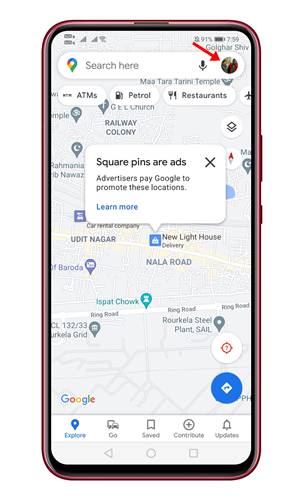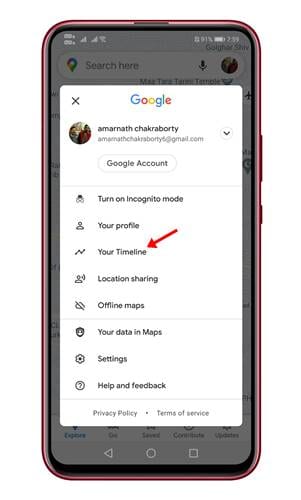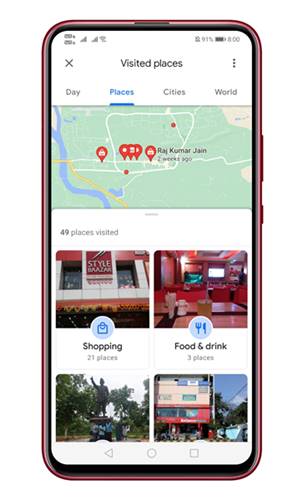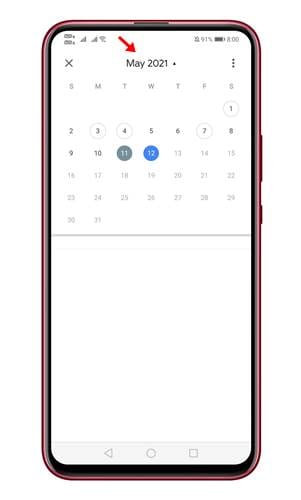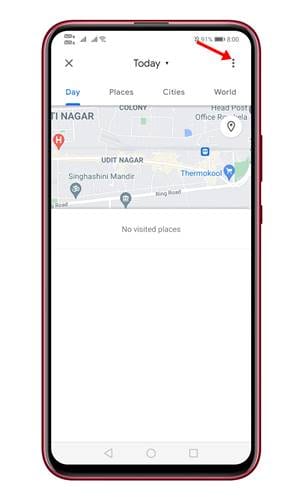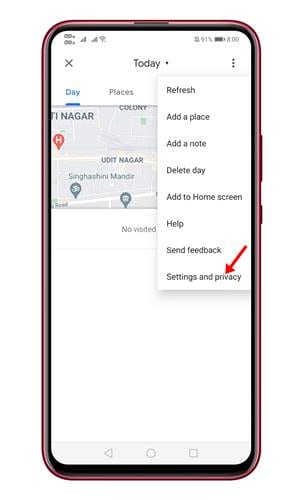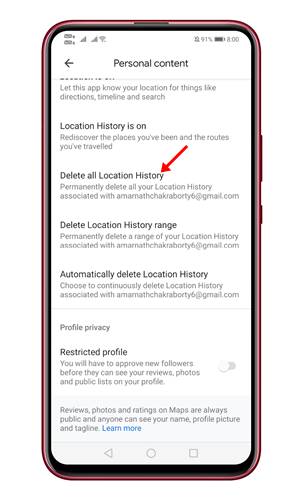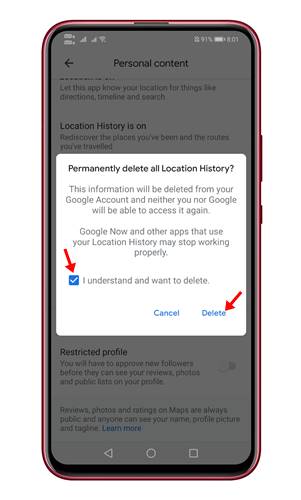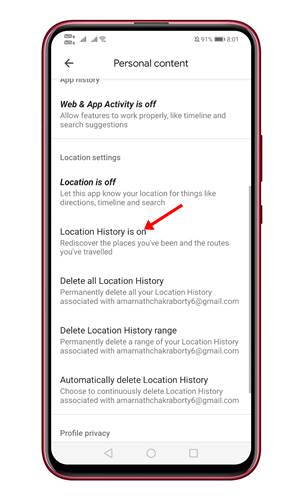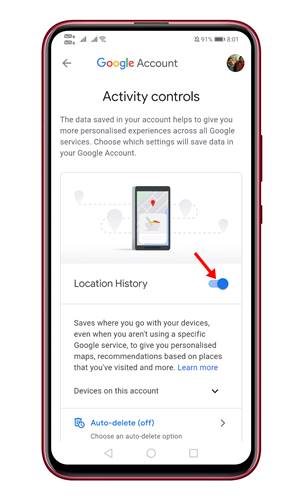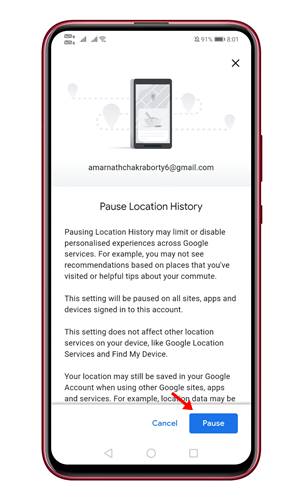Litte wy tajaan dat d'r in protte navigaasjeapps beskikber binne foar Android. Mar, fan al dy, liket Google Maps de bêste opsje te wêzen.
Google Maps komt yntegrearre mei it mobile bestjoeringssysteem, en kinne jo maklik navigearje de wrâld om dy hinne. Kaarten dekke mear dan 220 lannen en hûnderten miljoenen bedriuwen en landmarks.
As jo Google Maps faak brûke, moatte jo witte dat Google elk plak byhâldt dat jo hawwe besocht. Google folget jo lokaasjedetails om jo ûnderfining op Google Maps te ferbetterjen.
Hoewol it dielen fan lokaasjeynformaasje mei Google Maps net sa wichtich is, wolle in protte brûkers miskien wat ferkear út har lokaasjeskiednis fuortsmite.
Stappen om jo lokaasjeskiednis te besjen en te behearjen yn Google Maps
Dat, as jo ynteressearre binne yn te witten hoe jo jo lokaasjeskiednis yn Google Maps kinne besjen en beheare, dan lêze jo it juste artikel. Hjirûnder hawwe wy in detaillearre hantlieding dield oer it behearen fan jo lokaasjeskiednis yn Google Maps.
Hoe kinne jo lokaasjeskiednis besjen yn Google Maps
Foardat jo de lokaasjeskiednis wiskje, moatte wy earst de lokaasjetiidline besjen. Folgje de stappen hjirûnder om jo lokaasjeskiednis te besjen op Google Maps.
Stap 1. earst en foaral , Iepenje Google Maps op jo Android-apparaat En klikje op jo profylfoto.
Stap 2. Ut de list mei opsjes, klikje op "Jo tiidline" .
De tredde stap . De folgjende side sil jo alle plakken sjen litte dy't jo earder hawwe besocht.
Stap 4. As jo de lokaasjeskiednis wolle kontrolearje foar in bepaald tiidframe, Klikje op de opsje werjûn yn 'e skermôfbylding en selektearje de datum.
Dit is! Ik bin klear. Dit is hoe't jo jo lokaasjeskiednis kinne besjen yn 'e Google Maps-app foar Android.
Hoe kinne jo lokaasjeskiednis wiskje op Google Maps
As jo in lokaasjeskiednis wiskje wolle, dan moatte jo de stappen folgje dy't hjirûnder dield binne.
Stap 1. Iepenje earst Google Maps op jo Android-apparaat En klikje op jo profylfoto .
Stap 2. Selektearje út de list mei opsjes "Jo tiidline"
De tredde stap. Klikje no op de trije punten lykas hjirûnder werjûn.
Stap 4. Selektearje út de list mei opsjes "Ynstellings en privacy"
Stap 5. Rôlje no nei ûnderen en tik op "Alle lokaasjeskiednis wiskje" .
Stap 6. No sille jo in befêstiging popup sjen. Befêstigje de aksje en druk op de knop. Wiskje."
Hoe kinne jo lokaasjeskiednis útskeakelje op Google Maps
Jo kinne lokaasjeskiednis ek folslein útskeakelje op Google Maps. Jo moatte folgje wat ienfâldige stappen jûn hjirûnder foar dat.
Stap 1. Iepenje earst Google Maps en klikje op jo profylfoto.
Stap 2. Ut de list mei opsjes, klikje op "Jo tiidline" .
Stap 3. Druk no op "Ynstellings en privacy"
Stap 4. Rôlje no nei ûnderen en fyn de opsje "Lokaasjeskiednis is oan"
Stap 5. Tik op dizze opsje, en it sil jo bringe nei de side Aktiviteitskontrôles. Brûk gewoan de wikselknop efter "Lokaasjeskiednis" om de funksje út te skeakeljen.
Stap 6. No wurdt jo frege om de wizigingen te befêstigjen. Dus, druk op de knop Skoft ".
Dit is! Ik bin klear. Dit is hoe't jo lokaasjeskiednis kinne útskeakelje op Google Maps foar Android-apparaten.
Dat, dizze hantlieding is alles oer hoe't jo jo lokaasjeskiednis kinne besjen en beheare yn Google Maps foar Android-apparaten. Hoopje dat dit artikel jo holp! Diel asjebleaft ek mei dyn freonen. As jo twifels hawwe oer dit, lit it ús dan witte yn it kommentaarfakje hjirûnder.